Tracemaster 250 - Benutzerhandbuch
Inbetriebnahme des GPS-Trackers
1.) Laden Sie den Akku vor dem ersten Gebrauch vollständig auf (ca. 8 Stunden). Während des Ladevorgangs leuchtet ein rotes Licht. Sobald das Licht erloschen ist, ist der Akku vollständig geladen und Sie können das Ladekabel abziehen.
2.) Vergewissern Sie sich, dass die SIM-Karte aktiviert ist und über ausreichend Guthaben verfügt; verwenden Sie zur korrekten Aktivierung das Handbuch der SIM-Karte.
3.) Schalten Sie den GPS-Tracker ein, indem Sie die Sim-Karte (Standardgröße) in den GPS-Tracker schieben. Schieben Sie die SIM-Karte mit dem GSM-Chip nach unten in den SIM-Kartenschlitz, wie in der Abbildung unten gezeigt. Am einfachsten ist es, die SIM-Karte mit dem Nagel oder z. B. mit der Spitze eines Stifts einzurasten". Schalten Sie dann den Schieberegler auf ON. Die blaue LED an der Oberseite des GPS-Trackers leuchtet nun auf. Der GPS-Tracker sucht nun etwa 50 Sekunden lang nach GSM- und GPS-Signalen. Wenn ein ausreichendes Signal vorhanden ist, leuchten die blaue und die orangefarbene Lampe kontinuierlich auf.
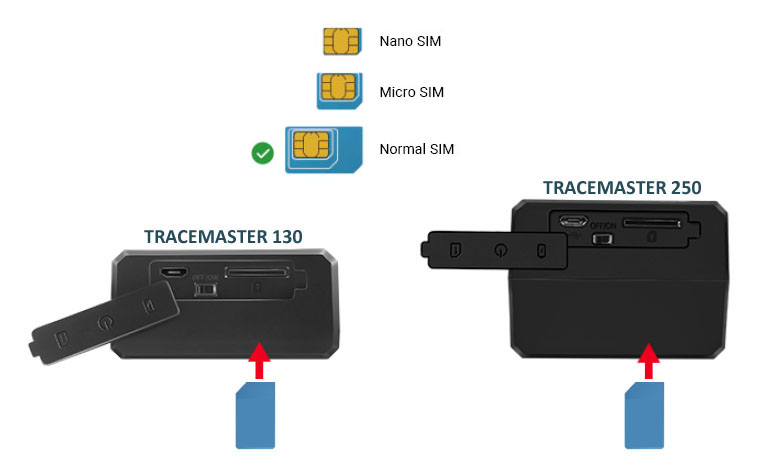 |
4.) Der GPS-Tracker ist nun einsatzbereit. Sie können den GPS-Tracker nun über die App verwenden.
Um die SIM-Karte zu entfernen, drücken Sie auf die SIM-Karte. Dadurch löst sie sich und Sie können die SIM-Karte herausziehen (mit Ihren Nägeln oder einer kleinen Zange).
In Innenräumen kann der GPS-Empfang eingeschränkter sein. Dicke Betonwände und Metall stören die GPS-Signale. Die besten Ergebnisse werden im Freien oder zumindest in der Nähe eines Fensters erzielt, da der GPS-Tracker eine angemessene Sicht auf die GPS-Satelliten benötigt, um den Standort zu bestimmen.
Statusanzeige-LED
| Orange (GPS-Signal) | Orange LED blinkt | Sucht nach GPS-Signal |
| Orange LED leuchtet | GPS-Empfang OK | |
| Orange LED aus | Tracker in Bereitschaft | |
| Blau (GPRS) | Blaue LED blinkt | Sucht nach GPRS-Signal |
| Blaue LED leuchtet | GPRS-Kommunikation OK (Ortung über Internet/App) |
|
| Blaue LED aus | Tracker in Bereitschaft | |
| Rot (Batterie) | Rote LED leuchtet | Aufladen der Batterie |
| Rote LED aus | Akku vollständig geladen |
Verwaltung des GPS-Trackers über die Online-Tracking-App
Eine App ist für iOs und Android verfügbar. Suchen Sie im App/Play Store nach"MICODUS" und installieren Sie die App auf Ihrem Telefon.
| Wählen Sie auf dem Anmeldebildschirm"IMEI/ID" IMEI/ID des Geräts: Geben Sie hier die eindeutige ID-Nummer des Trackers ein. Sie finden diese auf der Rückseite des GPS-Trackers. Passwort: 123456 Nach der Anmeldung gelangen Sie zum Hauptbildschirm, von dem aus Sie verschiedene Funktionen einsehen können. Sie können auch verschiedene Einstellungen an Ihre Bedürfnisse anpassen. Im Folgenden finden Sie eine kurze Beschreibung der einzelnen Punkte. |
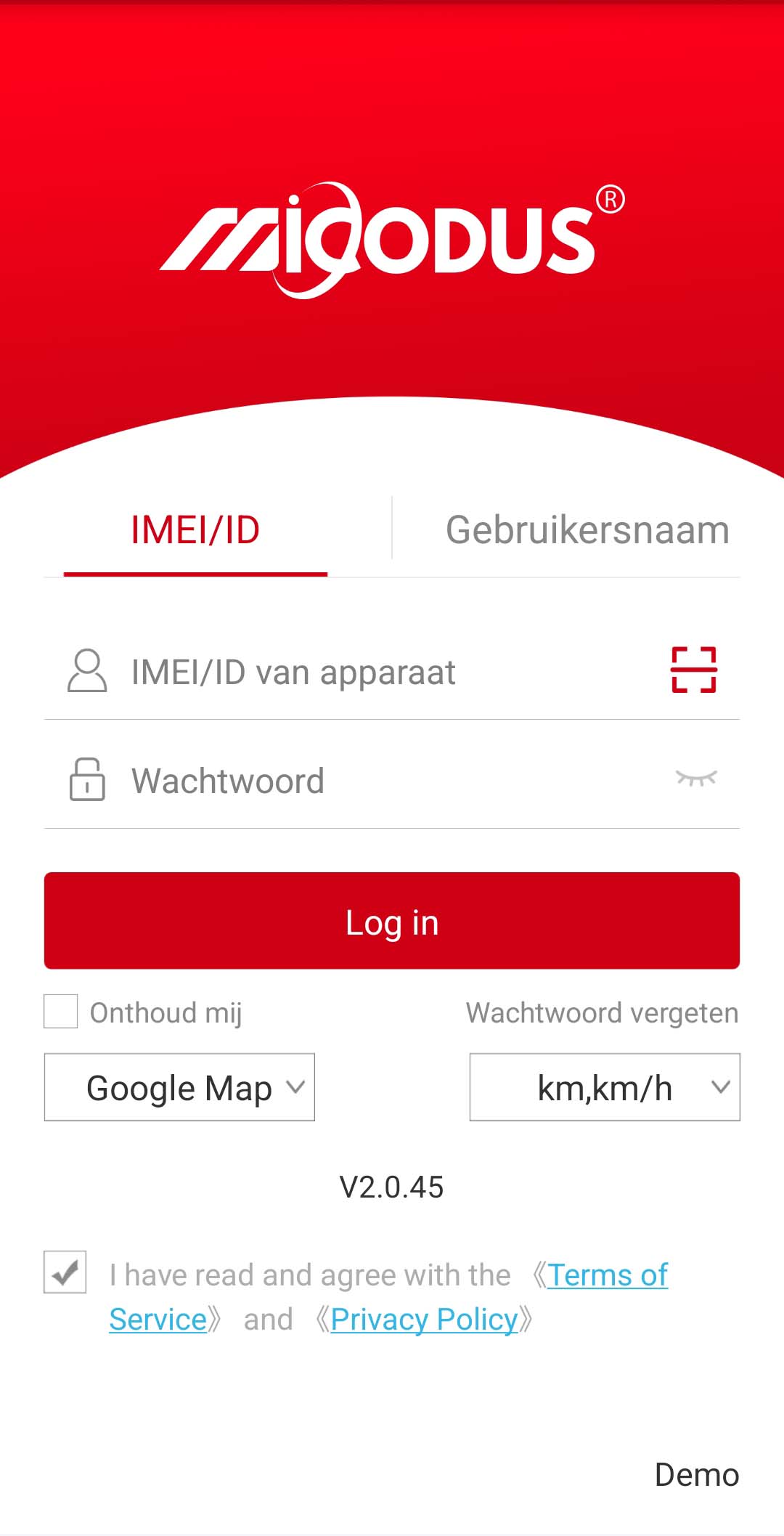 |
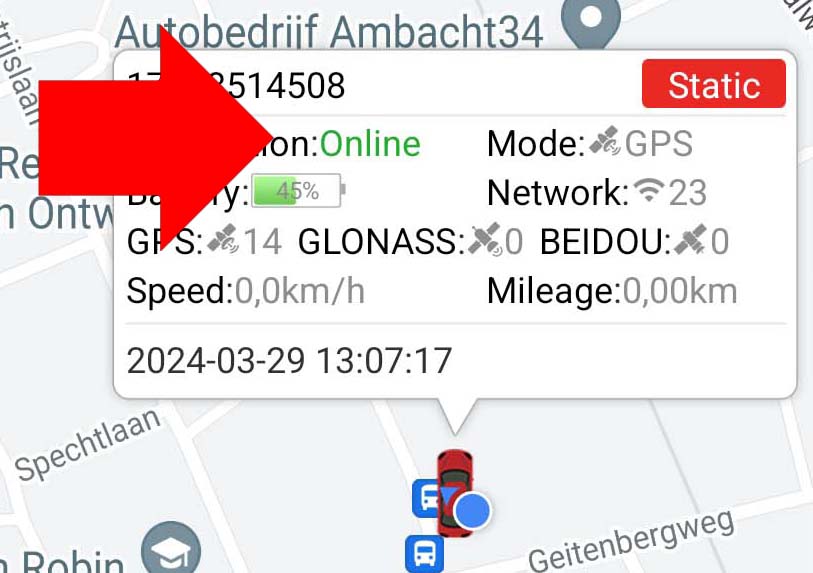 |
HINWEIS: Änderungen in der App können nur vorgenommen werden, wenn der GPS-Tracker aktiv (statisch) ist, d.h. in der App hinter Verbindung wird "Online" angezeigt. |
Einmalige Konfiguration Ihrer Zentrumsnummer zur Nutzung der Funktionen in der App
1.) Wählen Sie die Option "Einstellungen" am unteren Rand des App-Bildschirms
2.) Wählen Sie dann die Option "Zentrumsnummer" Hier kann die Zentrumsnummer eingestellt oder geändert werden. Die Zentrumsnummer ist eine Mobiltelefonnummer, mit der Sie Änderungen am GPS-Tracker vornehmen möchten, normalerweise ist dies die Telefonnummer des Telefons, auf dem die App installiert ist (Ihre eigene Mobiltelefonnummer). Sie können die Telefonnummer wie folgt eingeben: +316123456789 (Landesvorwahl vorangestellt)
3.) Es ist nun möglich, alle Einstellungen des GPS-Trackers über die App vorzunehmen/anzupassen.
Die Einstellungen können über die Symbolleiste am unteren Rand des Hauptbildschirms angepasst werden (Positionierung):
POSITIONIERUNG
 |
Auf dem Hauptbildschirm wird der aktuelle Standort angezeigt. Hier können Sie verschiedene Anzeigeoptionen aktivieren und deaktivieren.
ROUTE
Unter der Option Route können Sie die zurückgelegte Strecke zurückverfolgen, wobei die maximale Auswahl einen Tag beträgt. Sie können die Auswahl tageweise verschieben.
EINSTELLUNGEN
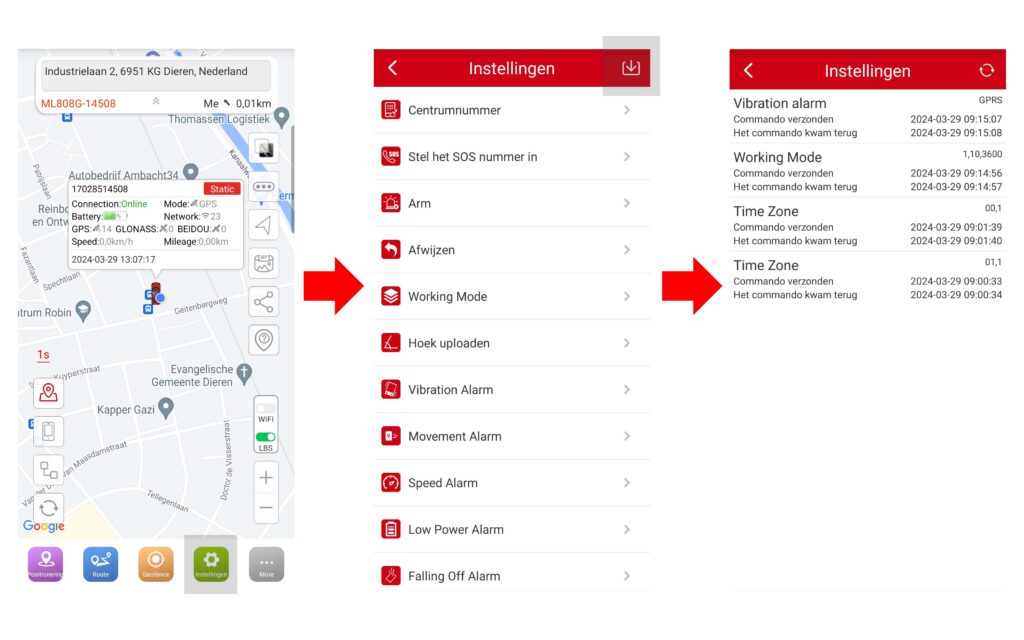 |
Zentrumsnummer:
Hier kann die Zentrumsnummereingestellt oder geändert werden. Die Zentrumsnummer isteine Mobiltelefonnummer, mit der Sie Änderungen am GPS-Tracker vornehmen möchten, normalerweise ist dies die Telefonnummer des Telefons, auf dem die App installiert ist (Ihre eigene Telefonnummer). Sie können die Telefonnummer wie folgt eingeben: +316123456789 (Landesvorwahl vorangestellt)
Stellen Sie die SOS-Nummer ein:
Der GPS-Tracker kann Benachrichtigungen/Alarme per SMS verschicken, unter "SOS-Nummer einstellen" stellen Sie die Handynummer ein, an die Sie die Benachrichtigungen per SMS erhalten möchten.
Arm/Amendments:
Mit diesen Optionen können Sie allgemeine Benachrichtigungen aktivieren oder deaktivieren.
Arbeitsmodus:
| Mit dem Arbeitsmodus kann die Frequenz festgelegt werden, mit der der GPS-Tracker Standortdaten übertragen soll. Hier stehen drei Optionen zur Auswahl: - Tracking-Modus, alle 10 Sekunden (+/- 50-100 Tage Batterielebensdauer) - Energiesparmodus, einmal pro Stunde (+/- 100-200 Tage Batterielebensdauer) - Schlafmodus, einmal pro eingestelltem Intervall (+/- 150-250 Tage Batterielebensdauer) Standardmäßig ist der GPS-Tracker auf den Verfolgungsmodus eingestellt. Sobald sich der GPS-Tracker bewegt, schaltet er automatisch auf Echtzeitverfolgung um. Wir empfehlen daher, den Verfolgungsmodus beizubehalten, um das volle Benutzererlebnis zu erhalten. Bitte beachten Sie, dass sich diese Arbeitsmodus-Einstellung auf den aktiven Betrieb/Folgen Ihres GPS-Trackers auswirkt, wir empfehlen den Folgemodus im normalen Gebrauch (immer verfolgen und bearbeiten). Wenn Batterieschonung ein Muss ist, können Sie den anderen Modus in Betracht ziehen, der jedoch die aktive Verfolgung aufgrund des eingestellten begrenzten Intervalls einschränkt. |
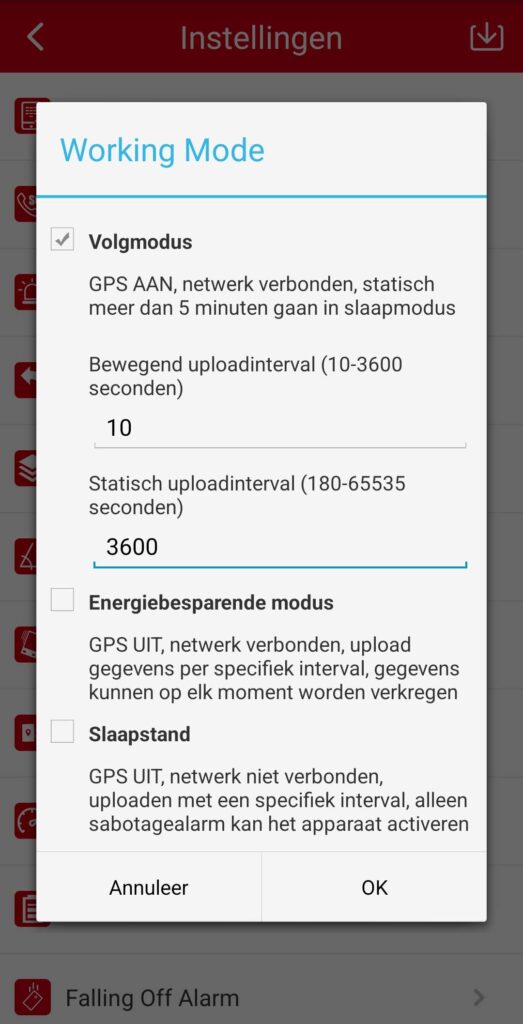 |
Batterielebensdauer
Die Batterielebensdauer hängt von mehreren Faktoren ab, im Idealfall ist die Batterielebensdauer im vollen Standby (Leerlauf/gestoppt in der App) für diese Art von GPS-Tracker maximal. Die Akkulaufzeit hängt jedoch unter anderem von der Anzahl der Bewegungen des GPS-Trackers ab; in Bewegung verbraucht der GPS-Tracker deutlich mehr Akku als im Standby-Modus. Auch die Umgebungstemperatur (je kälter, desto kürzer die Akkulaufzeit) und die Verfügbarkeit des Mobilfunknetzes (bei geringerer Mobilfunkreichweite verbraucht der GPS-Tracker mehr Akku) können die Akkulaufzeit beeinflussen.
Denken Sie daran, dass der GPS-Tracker auf einem Boot oder einer stark befahrenen Straße z. B. durch Schwankungen (Bewegung des Bootes durch Wellengang) oder Erschütterungen (vorbeifahrendes Fahrzeug) ausgelöst werden kann und somit zwischen dem bewegten und dem statischen Modus umschaltet. Dies bedeutet einen zusätzlichen Batterieverbrauch, der die Batterie schneller entladen kann als im optimalen Standby-Modus.
In der Regel können Sie die maximale Batterielebensdauer verlängern, indem Sie die Einstellung für den Arbeitsmodus anpassen. Der GPS-Tracker ist standardmäßig auf den Arbeitsmodus: Tracking-Modus (Echtzeit) eingestellt. Im Tracking-Modus kontaktiert der GPS-Tracker die Plattform standardmäßig alle 10 Sekunden, um seinen aktuellen Standort mitzuteilen, damit Sie den GPS-Tracker immer in Echtzeit über die App verfolgen können. Es ist jedoch möglich, das 10-Sekunden-Intervall auf ein geringeres Intervall einzustellen, z. B. einmal alle 15 oder 30 Sekunden. Dies führt dazu, dass der GPS-Tracker deutlich seltener Kontakt mit der Ortungsübertragungsplattform aufnimmt, was wiederum die Batterie des GPS-Trackers entlastet. Ein geringeres Intervall sorgt für eine längere Batterielebensdauer. Ein Nachteil ist, dass die Echtzeitverfolgung mit einer etwas längeren Verzögerung angezeigt wird, die historischen Daten bleiben ansonsten in ihrer Genauigkeit gleich (das Gerät zeichnet weiterhin alle 10 Sekunden auf und teilt sie dann mit der Plattform während des eingestellten Intervalls).
Sie können den Verfolgungsmodus über die App unter Einstellungen und dann Arbeitsmodus einstellen. Hier können Sie den Follow Mode überprüfen und das Upload-Intervall (Moving) von 10 Sekunden auf eine beliebige andere Zahl, z. B. 15 oder 30 Sekunden, ändern, außerdem das Upload-Intervall (Static) auf z. B. 43200 Sekunden erhöhen. Nachdem Sie diese Einstellung geändert haben, empfehlen wir, das Gerät vollständig aufzuladen (+/- 8 Stunden).
Das bewegte Intervall ist das Intervall für den Upload, wenn das Gerät in Bewegung ist, d.h. wie oft der GPS-Tracker mit der Plattform kommuniziert. Das statische Intervall gibt an, wie oft der GPS-Tracker bei völligem Stillstand mit der Plattform kommuniziert. In dem Moment, in dem der GPS-Tracker eine Vibration feststellt, schaltet er automatisch zwischen dem statischen und dem bewegten Intervall um, so dass die Echtzeitverfolgung auch bei Bewegung immer möglich ist.
Im Energiesparmodus können Sie den Tracker über ein festgelegtes Kontaktintervall kommunizieren lassen, zum Beispiel einmal pro Stunde (zwischen 1 und 72 Stunden möglich). In diesem Fall übermittelt das Gerät den aktuellen Standort einmal pro Stunde (dadurch entfällt die Echtzeitverfolgung). Im Energiesparmodus können Sie den Standort auch über die App aktualisieren lassen, und zwar über den Bildschirm Home/Positionierung (unten links, über die rotierenden Pfeile)
 |
Im Ruhemodus können Sie den Tracker über ein festgelegtes Kontaktintervall kommunizieren lassen, zum Beispiel einmal pro Stunde (zwischen 1 und 72 Stunden möglich). In diesem Fall übermittelt das Gerät den aktuellen Standort einmal pro Stunde (dadurch entfällt die Echtzeitverfolgung). In diesem Modus ist es nicht möglich, den aktuellen Standort abzufragen/auszulösen, der Tracker hat außerhalb des eingestellten Kommunikationsintervalls keinen Kontakt mit der App (offline). Nur wenn der Tracker physisch von der magnetischen Befestigung abgenommen wird (Manipulationsalarm), benachrichtigt das Gerät über die App/SMS.
Ecke hochladen:
Der GPS-Tracker misst den aktuellen Neigungswinkel. Mit dieser Funktion können Sie einen bestimmten Neigungswinkel (5-180 Grad) einstellen, bei dessen Überschreitung Sie eine Benachrichtigung erhalten.
Einstellen von Alarmen (Vibration, Bewegung, Geschwindigkeit, geringer Stromverbrauch, Abschalten)
Der GPS-Tracker kann verschiedene Alarmmeldungen ausgeben, die Sie über die App einstellen können. Sie können eine Benachrichtigung auf verschiedene Weise nutzen: den Bewegungsalarm, wenn sich der GPS-Tracker in Bewegung setzt, den Vibrationsalarm, wenn der GPS-Tracker eine Vibration feststellt, oder zum Beispiel den Geofence-Alarm, wenn Sie einen bestimmten Ort über einen Elektrozaun (Durchmesser mindestens 100 Meter) verlassen. Für jeden Benachrichtigungstyp können Sie genau festlegen, wie Sie diese Benachrichtigungen erhalten möchten:
GPRS, Push-Benachrichtigung nur über die App
GPRS+SMS, eine Benachrichtigung über die App und SMS
GPRS+SMS+CALL, eine Benachrichtigung über die App, eine SMS-Nachricht und Sie werden unter der eingestellten SOS-Nummer angerufen.
Wenn Sie die Option SMS oder CALL eingestellt haben, müssen Sie unter "SOS-Nummer einstellen" Ihre eigene Telefonnummer (auf der Sie die SMS-Benachrichtigungen/Anrufe erhalten möchten) einstellen. Bitte beachten Sie, dass diese SMS-Nachrichten und Anrufe über die in den GPS-Tracker eingelegte SIM-Karte abgerechnet werden, so dass ausreichend Gesprächsguthaben auf der SIM-Karte vorhanden sein muss.
Vibrationsalarm
Wenn Sie einen Vibrationsalarm erhalten möchten, gehen Sie unter Einstellungen in der App auf "Vibrationsalarm", wählen hier die gewünschte Alarmoption aus und der Bildschirm ist eingeschaltet. Nun ist der Vibrationsalarm aktiviert und erhält eine Push-Benachrichtigung über die App (und wenn eingestellt auch per SMS und Anruf), nachdem der GPS-Tracker eine (erhebliche) Vibration erkennt.
Bewegungsalarm:
Der Bewegungsalarm wird unter den Einstellungen in der App eingestellt, hier wählt man die Option "Bewegungsalarm", hier wählt man die gewünschte Alarmoption aus und der Bildschirm ist an, dann gibt man die Entfernung in Meter an, bei der der Tracker eine Benachrichtigung generieren soll (Durchmesser zwischen 100-9999m), wir empfehlen hier 100m und speichern dies. Nun ist der Bewegungsalarm aktiviert und erhält eine Push-Benachrichtigung über die App (und wenn eingestellt auch per SMS und Anruf), nachdem der GPS-Tracker den Standort verlassen hat.
Geschwindigkeitsalarm:
Der GPS-Tracker zeichnet auf, mit welcher Geschwindigkeit er sich bewegt. Hier haben Sie die Möglichkeit, einen Alarm einzustellen, sobald er eine bestimmte Geschwindigkeit überschreitet. Sie können hier eine Geschwindigkeit in km/h angeben (zum Beispiel: 130). Wenn der GPS-Tracker dann eine Überschreitung dieser Geschwindigkeit registriert, erhalten Sie in diesem Moment eine Benachrichtigung.
Alarm bei niedrigem Ladestand:
Mit dieser Funktion kann ein Alarm ausgelöst werden, sobald der Batteriestand unter 20% fällt.
Falling-Off-Alarm:
Mit dieser Funktion erhalten Sie eine Benachrichtigung, sobald sich das Gerät von der Magnethalterung löst.
Geofence:
Setzen Sie den Geofence-Alarm unter dem Menüpunkt "Geofence" in der App (Startseite -> ...Mehr) , wählen Sie hier den gewünschten Ort auf der Karte aus, geben Sie unten einen Namen für den gesetzten Geofence ein und drücken Sie den Bestätigen-Button. Nun erhalten Sie eine Push-Benachrichtigung von der App, sobald der Geofence verlassen oder betreten wird. Sie erhalten diese Benachrichtigungen nur über die App, es ist nicht möglich, Geofence-Benachrichtigungen per SMS zu erhalten.
Alarme im Allgemeinen:
Für eine fehlerfreie Aufzeichnung von Alarmen ist es wichtig, dass der GPS-Tracker über den eingebauten Magneten stabil befestigt ist, um fehlerhafte Alarme zu vermeiden.
Die allgemeinen Einstellungen für Benachrichtigungen aus der App nehmen Sie über den Menüpunkt Profil vor, diesen finden Sie über den Startbildschirm, wählen Sie unten rechts ...Mehr, dann den Menüpunkt Profil. Wählen Sie hier App-Benachrichtigungen. Hier können Sie die gewünschte Benachrichtigungsoption aktivieren und deaktivieren.
Sollten weiterhin keine (Push-)Benachrichtigungen über die App empfangen werden, überprüfen Sie die Benachrichtigungseinstellungen der App selbst. Dies können Sie in den allgemeinen Einstellungen Ihres Telefons unter Apps tun. Geben Sie hier der App in allen Punkten volle Berechtigung.
Eine andere Lösung für den Empfang von (Push-)Benachrichtigungen besteht darin, sich nach der vollständigen Konfiguration einmal aus der App abzumelden. Schließen Sie also nicht nur die Anwendung auf Ihrem Telefon, sondern melden Sie sich wirklich aus der App selbst ab (unter Profil oben rechts auf Abmelden und dann auf OK klicken) und melden Sie sich dann wieder an. Melden Sie sich dann in Zukunft nur noch über die Systemfunktion des Telefons selbst ab, nicht mehr über den Logout-Button in der App, denn dann melden Sie sich komplett aus der App ab, was bedeutet, dass Ihr Tracker nicht mehr für Benachrichtigungen auf Ihrem Telefon verlinkt ist, so dass die App im Hintergrund weiterlaufen kann (d.h. sie sollte nicht in den Tiefschlafmodus gehen).
Online-Verfolgung über die Webplattform
Neben der App steht auch eine Webplattform zur Verfügung, über die Sie den GPS-Tracker verfolgen und die umfangreichen zurückgelegten Strecken einsehen können.
Wenn GPRS aktiviert ist, können Sie die Standorte online auf der Website www.micodus.net einsehen.
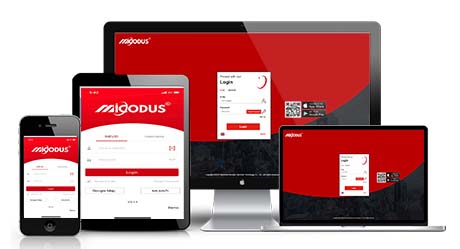 |
Klicken Sie auf "Mit ID-Nr. anmelden".
Die ID-Nummer finden Sie auf der Rückseite des GPS-Trackers (und auch in den Funktions-/Standort-SMS ist die ID-Nummer aufgeführt).
Das Standardkennwort lautet: 123456
Einstellung dder GPS-Tracker über für eine andere SIM-Karte (über SMS-Befehle)
Standardmäßig wird der GPS-Tracker vollständig konfiguriert ausgeliefert und Sie müssen den GPS-Tracker nicht selbst per SMS weiter konfigurieren. Sollten Sie z.B. Ihre eigene SIM-Karte einlegen wollen, können Sie den GPS-Tracker mit den untenstehenden SMS-Befehlen weiter verwalten. Sie führen die SMS-Konfiguration von Ihrem eigenen Telefon an die Telefonnummer der SIM-Karte im GPS-Tracker durch.
Sie senden die SMS-Befehle von Ihrem eigenen Mobiltelefon an die Telefonnummer der im GPS-Tracker eingelegten SIM-Karte (der Tracker muss eingeschaltet sein).
Konfiguration per SMS, Befehle
| Befehl | Antwort | Erklärung |
| WHERE# oder URL# | Standortparameter oder Google Maps-Link | Abfrage des aktuellen Standorts per SMS |
| PARAM# | Kontrollmeldung | Grundkonfiguration auslesen |
| STATUS# | Kontrollmeldung | Auslesefunktion Status GPS-Tracker |
| ZENTRUM,A,[NUMMER DES ZENTRUMS]#
Beispiel: CENTER,A,+316123456789# |
CENTER OK | Einstellen einer Zentrumsnummer, Ersetzen der Telefonnummer durch Ihre eigene Nummer |
| FABRIK# | FACTORY ok | Zurücksetzen auf Standardeinstellungen |
Hinweise zum Einsetzen einer eigenen SIM-Karte
Prüfen Sie die folgenden Punkte, um die SIM-Karte richtig zu aktivieren und einzulegen:
- Die SIM-Karte muss beim Provider aktiviert werden. Verwenden Sie dazu das mit der SIM-Karte gelieferte Handbuch für die richtige Aktivierungsmethode. Vergewissern Sie sich, dass ausreichend SMS- und Internet-/Datenguthaben auf der SIM-Karte geladen ist.
- Die PIN darf auf der SIM-Karte nicht aktiv sein. Um zu prüfen, ob der PIN-Code noch aktiv ist, können Sie die SIM-Karte vorübergehend in ein Mobiltelefon einlegen, das dann beim Start nach einem PIN-Code fragt. Danach muss die PIN über das Einstellungsmenü (SIM-Karte) vollständig deaktiviert werden.
Wenn Sie die oben genannten Punkte beachten, sollten Sie in der Lage sein, mit dem GPS-Tracker per SMS zu kommunizieren.
Wenn Sie Ihre eigene SIM-Karte in den GPS-Tracker einsetzen, ist eine zusätzliche Einstellung für die Kommunikation zwischen dem GPS-Tracker und der App erforderlich:
SMS-Befehle (die von Ihrem eigenen Mobiltelefon an die Telefonnummer der im GPS-Tracker eingelegten SIM-Karte gesendet werden):
apn,[apnvanuwprovider],[apngebruiker],[apnwachtwoord]#
Der apnuser und der apnpasswd werden nicht von allen Providern benötigt, sie können in diesem Fall weggelassen werden.
Ersetzen Sie den Text zwischen den [ ] durch die Daten Ihres Providers (lassen Sie auch die Klammern [ ] weg). Die APN-Daten erhalten Sie von Ihrem Anbieter (APN-Einstellungen).
Beispiel:
KPN/LEBARA: apn,portalmmm.nl#(kein Benutzer oder Passwort erforderlich)
Proximus (Belgien): apn,internet.proximus.be#(kein Benutzer oder Passwort erforderlich)
BASE (Belgien): apn,gprs.base.be,base,base# (apn + Benutzername: base, Passwort: base)
Bitte beachten Sie, dass es bis zu 24 Stunden dauern kann, bis der APN von Ihrem Anbieter korrekt autorisiert ist und die App tatsächlich vollständig funktioniert. Sie können diesen Prozess in der Regel beschleunigen, indem Sie den GPS-Tracker einige hundert Meter nach draußen bringen.
Produktspezifikationen GPS-Tracker
| Abmessungen | (L)115mm) x (B)65mm x (H) 30mm (Tracemaster 130), (L)115mm) x (B)65mm x (H) 45mm (Tracemaster 250) |
| Gewicht | 306g (TR 130) 471g (TR 250) |
| Netzwerk | 4G LTE CAT1, 2G GSM/GPRS |
| Batterie | 3,7 V 10.000/20.000 mAh Li-Polymer-Akku |
| GNSS | GPS+GLONASS+BDS |
| GPS-Genauigkeit | <5m (im Freien) |
| Zeit für die erste Reparatur | Kaltzustand 35-80s - Warmzustand 35s - Heißzustand 1s |
| Ladegerät | 110-220V Eingang 5V Ausgang |
| SIM-Karte | Normale Größe |
| Lagertemperatur. | -40°C bis +85°C |
| Arbeitstemperatur. | -20°C bis +60°C |